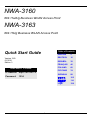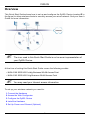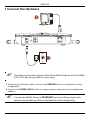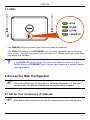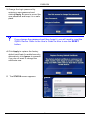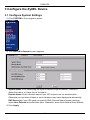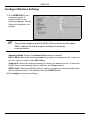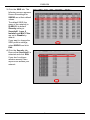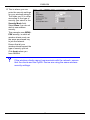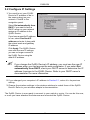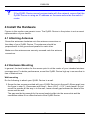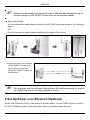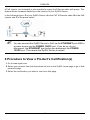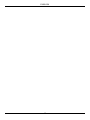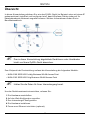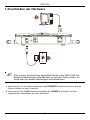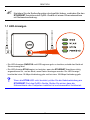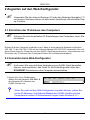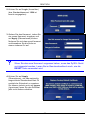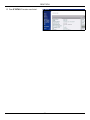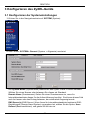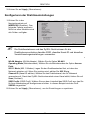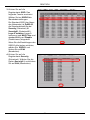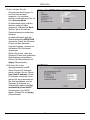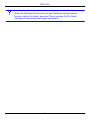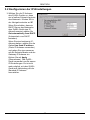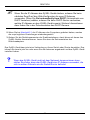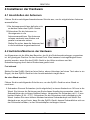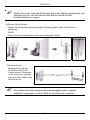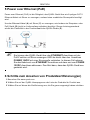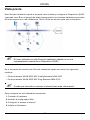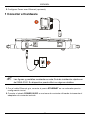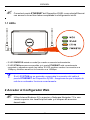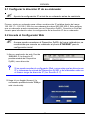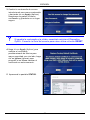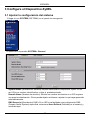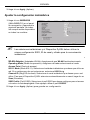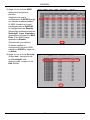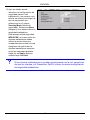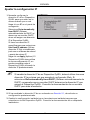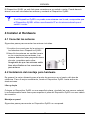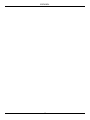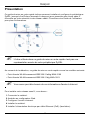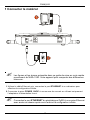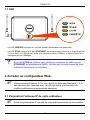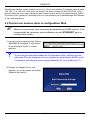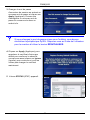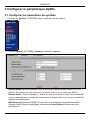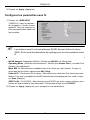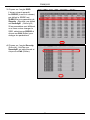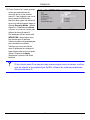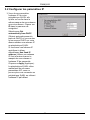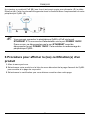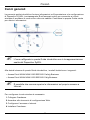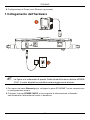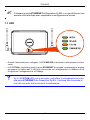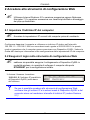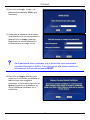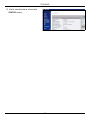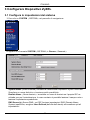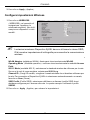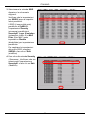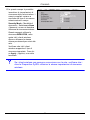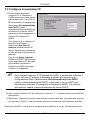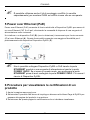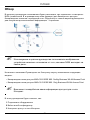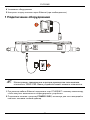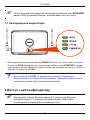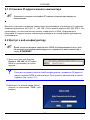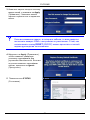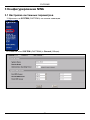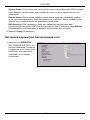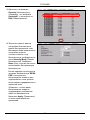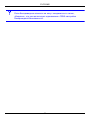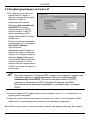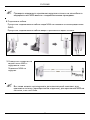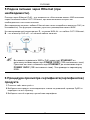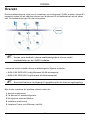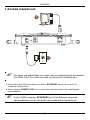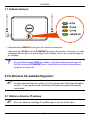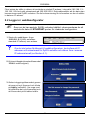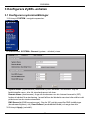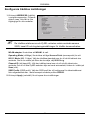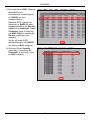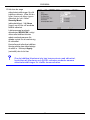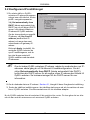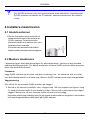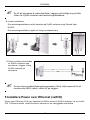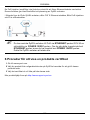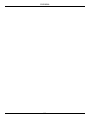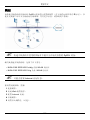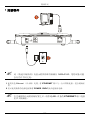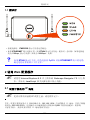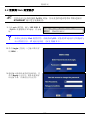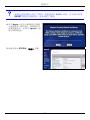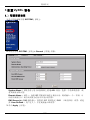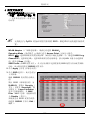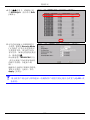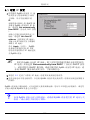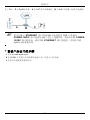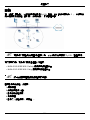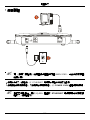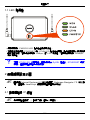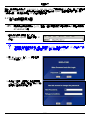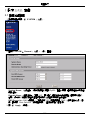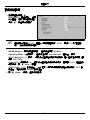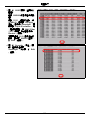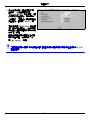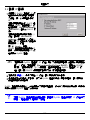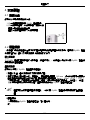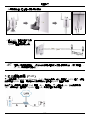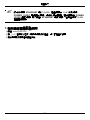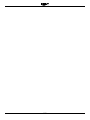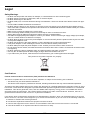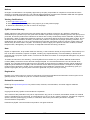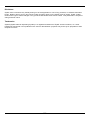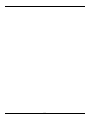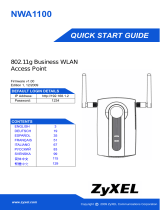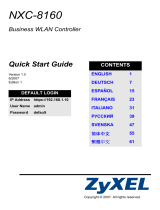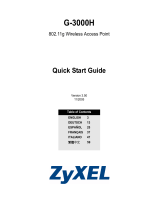La página se está cargando...
La página se está cargando...
La página se está cargando...
La página se está cargando...
La página se está cargando...
La página se está cargando...
La página se está cargando...
La página se está cargando...
La página se está cargando...
La página se está cargando...
La página se está cargando...
La página se está cargando...
La página se está cargando...
La página se está cargando...

ENGLISH
15
La página se está cargando...
La página se está cargando...
La página se está cargando...
La página se está cargando...
La página se está cargando...
La página se está cargando...
La página se está cargando...
La página se está cargando...
La página se está cargando...
La página se está cargando...
La página se está cargando...
La página se está cargando...
La página se está cargando...
La página se está cargando...
La página se está cargando...
La página se está cargando...

ESPAÑOL
32
Vista previa
Esta Guía de instalación rápida le muestra cómo instalar y configurar el Dispositivo ZyXEL
(marcado como Z en el ejemplo de abajo) para permitir a los clientes inalámbricos acceder
de forma segura a su red inalámbrica. Vea su Guía del usuario para más información.
" El icono utilizado en esta Guía de instalación rápida no es una
representación exacta de su Dispositivo ZyXEL.
En el momento de escribir esta Guía de instalación rápida se cubren los siguientes
modelos:
• Punto de acceso WLAN IEEE 802.11a/b/g Business NWA-3160
• Punto de acceso WLAN IEEE 802.11b/g Business NWA-3163
" Puede que necesite su acceso a Internet para más información.
Para configurar su red inalámbrica necesitará:
1 Conectar el hardware.
2 Acceder al configurador Web.
3 Configurar el acceso a Internet.
4 Instalar el Hardware.
ESPAÑOL

ESPAÑOL
33
5 Configurar Power over Ethernet (opcional).
1 Conectar el hardware
" Las figuras y pantallas mostradas en esta Guía de instalación rápida son
del NWA-3160. Su dispositivo puede diferir en algunos detalles.
1 Con el cable Ethernet gris, conecte el puerto ETHERNET en un ordenador para la
configuración inicial.
2 Conecte el zócalo POWER 12VDC a una toma de corriente utilizando únicamente el
adaptador de corriente incluido.

ESPAÑOL
34
" Conecte el puerto ETHERNET del Dispositivo ZyXEL a una clavija Ethernet
con acceso a la red tras haber completado la configuración inicial.
1.1 LEDs
• El LED PWR/SYS estará en verde fijo cuando se conecte la alimentación.
• El LED ETHN permanece encendido si el puerto ETHERNET está correctamente
conectado y parpadea cuando hay tráfico. El LED cambia a verde si la conexión es a
10Mbps y cambia a amarillo si la conexión es a 100Mbps.
V Si el LED ETHN no se enciende, compruebe la conexión del cable al
puerto ETHERNET del Dispositivo ZyXEL. Asegúrese de que la tarjeta de
red de su ordenador funciona correctamente.
2 Acceder al Configurador Web
" Utilice Internet Explorer 6.0 o superior o Netscape Navigator 7.0 o una
versión superior con JavaScript activado y el bloqueo de anuncios
desactivado.

ESPAÑOL
35
2.1 Configurar la dirección IP de su ordenador
" Apunte la configuración IP actual de su ordenador antes de cambiarla.
Primero, ajuste su ordenador para utilizar una dirección IP estática dentro del rango
192.168.1.3 - 192.168.1.254 con una máscara de subred 255.255.255.0. Esto asegura
que su ordenador pueda comunicarse con su Dispositivo ZyXEL. Consulte su Guía del
usuario para información sobre la configuración de la dirección IP de su ordenador.
2.2 Acceda al Configurador Web
" Aunque puede conectarse al Dispositivo ZyXEL de forma inalámbrica, se
recomienda que conecte su ordenador al puerto ETHERNET para la
configuración inicial.
1 Abra su explorador de web. Escriba
192.168.1.1 (la dirección IP
predeterminada del Dispositivo
ZyXEL) como dirección.
V Si no puede acceder al configurador Web, compruebe que las direcciones
IP y máscaras de subred del Dispositivo ZyXEL y del ordenador estén en
el mismo rango de dirección IP (ver Sección 2.1).
2 Haga clic en Login (Acceso) (la
contraseña predeterminada 1234 ya
está introducida).

ESPAÑOL
36
3 Cambie la contraseña de acceso
introduciendo una nueva contraseña
y haciendo clic en Apply (Aplicar).
Asegúrese de grabar la nueva
contraseña y guardarla en un lugar
seguro.
V Si cambia la contraseña y la olvida, necesitará reiniciar el Dispositivo
ZyXEL. Consulte la Guía del usuario para cómo utilizar el botón RESET.
4 Haga clic en Apply (Aplicar) para
cambiar el certificado
predeterminado de fábrica para
mayor seguridad; por otro lado, haga
clic en Ignore (Ignorar) para
proceder si no desea cambiar el
certificado en este momento.
5 Aparecerá la pantalla STATUS.

ESPAÑOL
37
3 Configure el Dispositivo ZyXEL
3.1 Ajustar la configuración del sistema
1 Haga clic en SYSTEM (SISTEMA) en el panel de navegación.
2 Aparecerá la pantalla SYSTEM > General.
System Name (Nombre del sistema) es para identificar el Dispositivo ZyXEL en su
red. Elija un nombre identificativo o deje el predeterminado.
Domain Name (Nombre de dominio): Escriba un nombre de dominio si su ISP requiere
uno para la autenticación. O bien puede dejarlo en blanco o ajustar lo que haya aparecido
automáticamente.
DNS Server(s) (Servidor(es) DNS): Si su ISP le ha facilitado una configuración DNS
(Domain Name System) específica, seleccione User-Defined (Definido por el usuario) y
escríbala aquí.

ESPAÑOL
38
Ajustar la configuración inalámbrica
3 Haga clic en Apply (Aplicar).
1 Haga clic en WIRELESS
(INALÁMBRICO) en el panel
de navegación. Aparecerá la
siguiente pantalla. No todos
los campos están disponibles
en todos los modelos.
" Las estaciones inalámbricas y el Dispositivo ZyXEL deben utilizar la
misma configuración SSID, ID de canal y cifrado para la comunicación
inalámbrica.
WLAN Adaptor
(Adaptador WLAN): Asegúrese de que WLAN1 esté seleccionado.
Operating Mode (Modo de operación): Asegúrese de haber seleccionado el modo
Access Point (Punto de acceso).
802.11 Mode (Modo 802.11): Seleccione el estándar inalámbrico que desee que utilice su
red. Si no está seguro de qué seleccionar, seleccione 802.11b+g.
Channel ID (Elegir ID de canal): Seleccione el canal inalámbrico que desee que su red
utilice. Para que el Dispositivo ZyXEL seleccione automáticamente un canal, haga clic en
Scan (Escanear).
SSID Profile (Perfil SSID): Seleccione el perfil SSID que desee configurar para el acceso
a la red en la lista desplegable. Este ejemplo utiliza el perfil SSID03.
2 Haga clic en Apply (Aplicar) para guardar su configuración.

ESPAÑOL
39
3 Haga clic en la ficha SSID.
Aparecerá la siguiente
pantalla.
Asegúrese de que la
configuración de SSID03 tenga
sus valores predeterminados.
El SSID (nombre de la red)
predeterminado es ZyXEL03,
su configuración de Security
(Seguridad) predeterminada es
Security01. Layer 2 Isolation
(Aislamiento de capa 2) y MAC
Filter (Filtro MAC) están
ajustados a Disable
(Desactivado) por defecto.
Si desea cambiar la
configuración del perfil SSID,
seleccione SSID03 y haga clic
en Editar.
4 Haga clic en la ficha Security
(Seguridad). Asegúrese de
que Security01 esté
seleccionado y haga clic en
Edit (Editar).

ESPAÑOL
40
5 Aquí es donde puede
introducir la configuración de
seguridad para su red
inalámbrica. Los campos que
rellene se diferencian según el
tipo de seguridad que
seleccione en el campo
Security Mode (Modo de
seguridad). Seleccione None
(Ninguno) si no desea utilizar la
seguridad inalámbrica.
Este ejemplo utiliza seguridad
WPA2-PSK, en la que todos los
clientes inalámbricos deben
utilizar la misma clave pre-
compartida para unirse a la red.
Asegúrese de que todos los
clientes inalámbricos soporten
el tipo de seguridad ajustado.
Haga clic en Apply (Aplicar)
cuando haya finalizado.
V Si los clientes inalámbricos no pueden comunicarse con la red, asegúrese
de que los clientes y el Dispositivo ZyXEL utilicen la misma configuración
de seguridad inalámbrica.
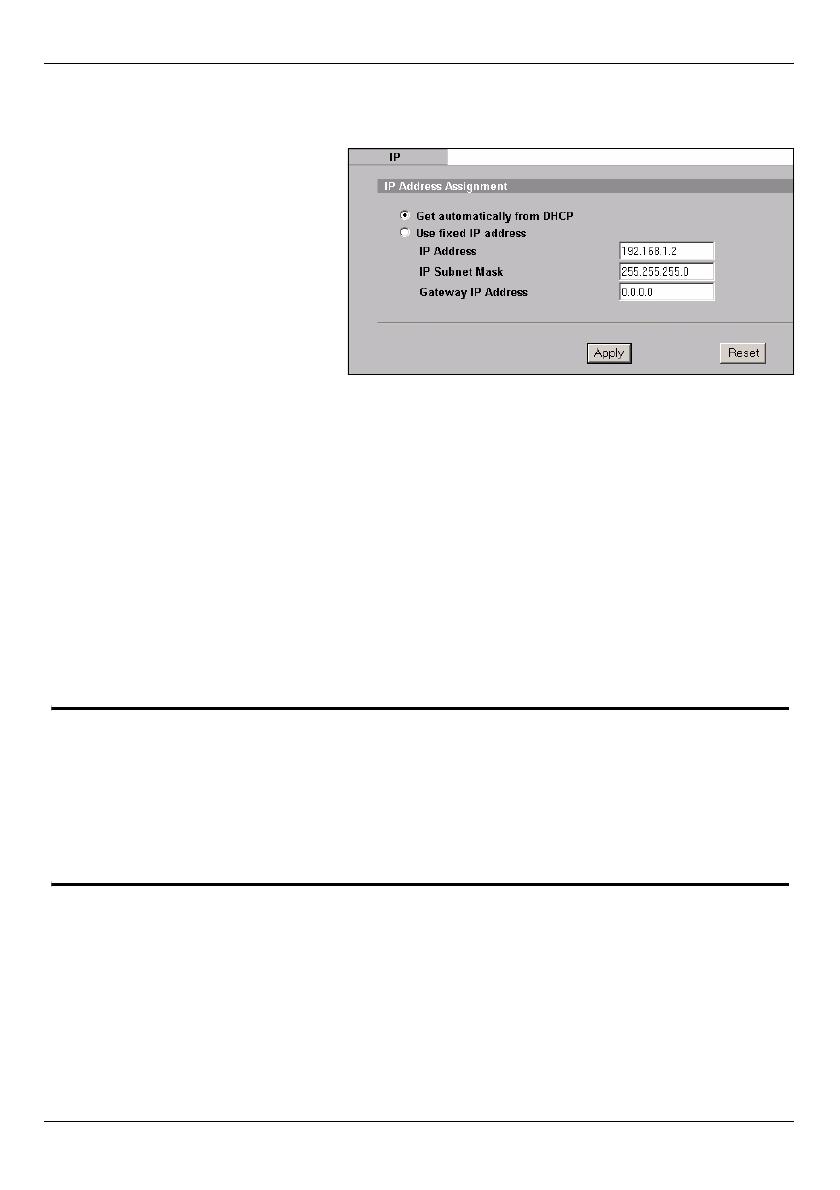
ESPAÑOL
41
Ajustar la configuración IP
1 Necesita configurar la
dirección IP de su Dispositivo
ZyXEL para que estén en la
misma subred que su red.
Haga clic en IP en el panel de
navegación.
Seleccione Get automatically
from DHCP (Obtener
automáticamente de DHCP) si
desea que un servidor DHCP
de su red asigne una dirección
IP al Dispositivo ZyXEL.
Si tiene una dirección IP
específica para usar, seleccione
Use fixed IP address (Utilizar
dirección IP fija) e introdúzcala
junto con su máscara de subred
y puerta de enlace IP.
Haga clic en Apply (Aplicar). El
Dispositivo ZyXEL ahora utiliza
la nueva configuración IP; no
puede conectarse más al
Dispositivo ZyXEL utilizando la
dirección IP predeterminada.
" Si cambia la dirección IP de su Dispositivo ZyXEL, deberá utilizar la nueva
dirección IP la próxima vez que acceda al configurador Web. Si
selecciona Get automatically from DHCP (Obtener automáticamente de
DHCP) compruebe que su servidor DHCP determina la dirección IP que
asigna al Dispositivo ZyXEL. Consulte la documentación de su servidor
DHCP para más información.
2 Si ha cambiado la dirección IP de su ordenador en Sección 2.1, devuélvale su
configuración predeterminada.
3 Cambie la configuración inalámbrica en las estaciones inalámbricas para que
coincida con la del Dispositivo ZyXEL. Consulte la documentación de su adaptador
inalámbrico.

ESPAÑOL
42
El Dispositivo ZyXEL ya está listo para conectarse a su switch o router. Puede hacerlo
ahora o una vez colocadas las antenas y montado el Dispositivo ZyXEL.
V Si el Dispositivo ZyXEL no puede comunicarse con la red, compruebe que
el Dispositivo ZyXEL utiliza una dirección IP en la misma subred que el
switch / router.
4 Instalar el Hardware
4.1 Conectar las antenas
Siga estos pasos para conectar las antenas incluidas.
4.2 Instalación del montaje para hardware
En general, la mejor ubicación para el punto de acceso es en el centro del área de
cobertura. Para un mejor rendimiento, monte el Dispositivo ZyXEL hacia arriba sin
obstrucciones.
Libre y de pie
Coloque su Dispositivo ZyXEL en una superficie plana, nivelada (en una mesa o estante)
lo suficientemente fuerte como para soportar el peso del Dispositivo ZyXEL con sus cables
de conexión.
Montaje en pared
Siga estos pasos para montar su Dispositivo ZyXEL en una pared.
1 Localice los conectores de la antena en
los laterales de su Dispositivo ZyXEL.
2 Atornille las antenas en sentido horario
en los conectores para antenas. Las
antenas deberían estar perpendiculares
al suelo y paralelas entre ellas.
Asegúrese de que las antenas estén
bien atornilladas en los conectores
para antena.

ESPAÑOL
43
1 Localice una posición alta en la pared libre de obstáculos.
2 Conecte dos tornillos (no incluidos) en la pared separados por 140 mm. Puede usar el
diagrama al final de esta guía para ayudarle a marcar los agujeros de los tornillos
correctamente. Use los tornillos con cabezas de 6mm a 8mm (0.24" a 0.31") de ancho.
No inserte los tornillos hasta el fondo en la pared. Deje un pequeño espacio entre la
cabeza del tornillo y la pared. El hueco debe ser lo suficientemente grande para que
las cabezas de los tornillos puedan entrar en las ranuras de los tornillos y los cables de
conexión quepan a través de la parte posterior del Dispositivo ZyXEL.
" Compruebe que los tornillos estén bien fijos en la pared y sean lo
suficientemente fuertes como para soportar el peso del
Dispositivo ZyXEL
con los cables de conexión.
3 Ajuste los cables.
Pase los cables de conexión por la parte posterior del Dispositivo ZyXEL hacia abajo
como aparece en la siguiente figura.
O:
Pase los cables de conexión por la parte posterior hacia arriba o por el borde del techo.
4 Alinee los agujeros en la
parte posterior del
Dispositivo ZyXEL con los
tornillos en la pared.
Cuelgue el Dispositivo
ZyXEL con los tornillos.
1
4
0
m
m

ESPAÑOL
44
" También puede usar el kit de montaje en el techo (vendido por separado)
para montar el NWA en el techo en lugar de la pared.
5 Corriente sobre Ethernet (PoE)
La Corriente sobre Ethernet (PoE) es la capacidad de suministrar alimentación a su
Dispositivo ZyXEL a través de un cable Ethernet CAT 5 de 8 contactos, eliminando la
necesidad de una toma de corriente cercana.
También necesitará un dispositivo inyector o PoE (B) (no incluido) para suministrar
corriente (C) al cable Ethernet (A). Esta característica permite una mayor flexibilidad para
la ubicación de su Dispositivo ZyXEL (Z).
" Puede conectar el Dispositivo ZyXEL a PoE a través del puerto
ETHERNET Y a una fuente de alimentación a través del puerto POWER
12VDC. Si lo hace, no desconecte el puerto ETHERNET antes de
desconectar el puerto POWER 12VDC. Esto provoca que el Dispositivo
ZyXEL se reinicie.
6 Procedimiento para ver la(s) certificación(es) del
producto
1 Vaya a www.zyxel.com.
2 Seleccione su producto de la lista desplegable en la página inicial de ZyXEL para ir a la
página de ese producto.
3 Seleccione la certificación que desee visualizar en esta página.

ESPAÑOL
45
La página se está cargando...
La página se está cargando...
La página se está cargando...
La página se está cargando...
La página se está cargando...
La página se está cargando...
La página se está cargando...
La página se está cargando...
La página se está cargando...
La página se está cargando...
La página se está cargando...
La página se está cargando...
La página se está cargando...
La página se está cargando...
La página se está cargando...
La página se está cargando...
La página se está cargando...
La página se está cargando...
La página se está cargando...
La página se está cargando...
La página se está cargando...
La página se está cargando...
La página se está cargando...
La página se está cargando...
La página se está cargando...
La página se está cargando...
La página se está cargando...
La página se está cargando...
La página se está cargando...
La página se está cargando...
La página se está cargando...
La página se está cargando...
La página se está cargando...
La página se está cargando...
La página se está cargando...
La página se está cargando...
La página se está cargando...
La página se está cargando...
La página se está cargando...
La página se está cargando...
La página se está cargando...
La página se está cargando...
La página se está cargando...
La página se está cargando...
La página se está cargando...
La página se está cargando...
La página se está cargando...
La página se está cargando...
La página se está cargando...
La página se está cargando...
La página se está cargando...
La página se está cargando...
La página se está cargando...
La página se está cargando...
La página se está cargando...
La página se está cargando...
La página se está cargando...
La página se está cargando...
La página se está cargando...
La página se está cargando...
La página se está cargando...
La página se está cargando...
La página se está cargando...
La página se está cargando...
La página se está cargando...
La página se está cargando...
La página se está cargando...
La página se está cargando...
La página se está cargando...
La página se está cargando...
La página se está cargando...
La página se está cargando...
La página se está cargando...
La página se está cargando...
La página se está cargando...
La página se está cargando...
La página se está cargando...
La página se está cargando...
La página se está cargando...
La página se está cargando...
La página se está cargando...
La página se está cargando...
La página se está cargando...
La página se está cargando...
La página se está cargando...
La página se está cargando...
Transcripción de documentos
ENGLISH 15 ESPAÑOL Vista previa Esta Guía de instalación rápida le muestra cómo instalar y configurar el Dispositivo ZyXEL (marcado como Z en el ejemplo de abajo) para permitir a los clientes inalámbricos acceder de forma segura a su red inalámbrica. Vea su Guía del usuario para más información. " El icono utilizado en esta Guía de instalación rápida no es una representación exacta de su Dispositivo ZyXEL. En el momento de escribir esta Guía de instalación rápida se cubren los siguientes modelos: • Punto de acceso WLAN IEEE 802.11a/b/g Business NWA-3160 • Punto de acceso WLAN IEEE 802.11b/g Business NWA-3163 " Puede que necesite su acceso a Internet para más información. Para configurar su red inalámbrica necesitará: 1 Conectar el hardware. 2 Acceder al configurador Web. 3 Configurar el acceso a Internet. 4 Instalar el Hardware. 32 ESPAÑOL 5 Configurar Power over Ethernet (opcional). 1 Conectar el hardware " Las figuras y pantallas mostradas en esta Guía de instalación rápida son del NWA-3160. Su dispositivo puede diferir en algunos detalles. 1 Con el cable Ethernet gris, conecte el puerto ETHERNET en un ordenador para la configuración inicial. 2 Conecte el zócalo POWER 12VDC a una toma de corriente utilizando únicamente el adaptador de corriente incluido. 33 ESPAÑOL " Conecte el puerto ETHERNET del Dispositivo ZyXEL a una clavija Ethernet con acceso a la red tras haber completado la configuración inicial. 1.1 LEDs • El LED PWR/SYS estará en verde fijo cuando se conecte la alimentación. • El LED ETHN permanece encendido si el puerto ETHERNET está correctamente conectado y parpadea cuando hay tráfico. El LED cambia a verde si la conexión es a 10Mbps y cambia a amarillo si la conexión es a 100Mbps. V Si el LED ETHN no se enciende, compruebe la conexión del cable al puerto ETHERNET del Dispositivo ZyXEL. Asegúrese de que la tarjeta de red de su ordenador funciona correctamente. 2 Acceder al Configurador Web " Utilice Internet Explorer 6.0 o superior o Netscape Navigator 7.0 o una versión superior con JavaScript activado y el bloqueo de anuncios desactivado. 34 ESPAÑOL 2.1 Configurar la dirección IP de su ordenador " Apunte la configuración IP actual de su ordenador antes de cambiarla. Primero, ajuste su ordenador para utilizar una dirección IP estática dentro del rango 192.168.1.3 - 192.168.1.254 con una máscara de subred 255.255.255.0. Esto asegura que su ordenador pueda comunicarse con su Dispositivo ZyXEL. Consulte su Guía del usuario para información sobre la configuración de la dirección IP de su ordenador. 2.2 Acceda al Configurador Web " Aunque puede conectarse al Dispositivo ZyXEL de forma inalámbrica, se recomienda que conecte su ordenador al puerto ETHERNET para la configuración inicial. 1 Abra su explorador de web. Escriba 192.168.1.1 (la dirección IP predeterminada del Dispositivo ZyXEL) como dirección. V Si no puede acceder al configurador Web, compruebe que las direcciones IP y máscaras de subred del Dispositivo ZyXEL y del ordenador estén en el mismo rango de dirección IP (ver Sección 2.1). 2 Haga clic en Login (Acceso) (la contraseña predeterminada 1234 ya está introducida). 35 ESPAÑOL 3 Cambie la contraseña de acceso introduciendo una nueva contraseña y haciendo clic en Apply (Aplicar). Asegúrese de grabar la nueva contraseña y guardarla en un lugar seguro. V Si cambia la contraseña y la olvida, necesitará reiniciar el Dispositivo ZyXEL. Consulte la Guía del usuario para cómo utilizar el botón RESET. 4 Haga clic en Apply (Aplicar) para cambiar el certificado predeterminado de fábrica para mayor seguridad; por otro lado, haga clic en Ignore (Ignorar) para proceder si no desea cambiar el certificado en este momento. 5 Aparecerá la pantalla STATUS. 36 ESPAÑOL 3 Configure el Dispositivo ZyXEL 3.1 Ajustar la configuración del sistema 1 Haga clic en SYSTEM (SISTEMA) en el panel de navegación. 2 Aparecerá la pantalla SYSTEM > General. System Name (Nombre del sistema) es para identificar el Dispositivo ZyXEL en su red. Elija un nombre identificativo o deje el predeterminado. Domain Name (Nombre de dominio): Escriba un nombre de dominio si su ISP requiere uno para la autenticación. O bien puede dejarlo en blanco o ajustar lo que haya aparecido automáticamente. DNS Server(s) (Servidor(es) DNS): Si su ISP le ha facilitado una configuración DNS (Domain Name System) específica, seleccione User-Defined (Definido por el usuario) y escríbala aquí. 37 ESPAÑOL 3 Haga clic en Apply (Aplicar). Ajustar la configuración inalámbrica 1 Haga clic en WIRELESS (INALÁMBRICO) en el panel de navegación. Aparecerá la siguiente pantalla. No todos los campos están disponibles en todos los modelos. " Las estaciones inalámbricas y el Dispositivo ZyXEL deben utilizar la misma configuración SSID, ID de canal y cifrado para la comunicación inalámbrica. WLAN Adaptor (Adaptador WLAN): Asegúrese de que WLAN1 esté seleccionado. Operating Mode (Modo de operación): Asegúrese de haber seleccionado el modo Access Point (Punto de acceso). 802.11 Mode (Modo 802.11): Seleccione el estándar inalámbrico que desee que utilice su red. Si no está seguro de qué seleccionar, seleccione 802.11b+g. Channel ID (Elegir ID de canal): Seleccione el canal inalámbrico que desee que su red utilice. Para que el Dispositivo ZyXEL seleccione automáticamente un canal, haga clic en Scan (Escanear). SSID Profile (Perfil SSID): Seleccione el perfil SSID que desee configurar para el acceso a la red en la lista desplegable. Este ejemplo utiliza el perfil SSID03. 2 Haga clic en Apply (Aplicar) para guardar su configuración. 38 ESPAÑOL 3 Haga clic en la ficha SSID. Aparecerá la siguiente pantalla. Asegúrese de que la configuración de SSID03 tenga sus valores predeterminados. El SSID (nombre de la red) predeterminado es ZyXEL03, su configuración de Security (Seguridad) predeterminada es Security01. Layer 2 Isolation (Aislamiento de capa 2) y MAC Filter (Filtro MAC) están ajustados a Disable (Desactivado) por defecto. Si desea cambiar la configuración del perfil SSID, seleccione SSID03 y haga clic en Editar. 4 Haga clic en la ficha Security (Seguridad). Asegúrese de que Security01 esté seleccionado y haga clic en Edit (Editar). 39 ESPAÑOL 5 Aquí es donde puede introducir la configuración de seguridad para su red inalámbrica. Los campos que rellene se diferencian según el tipo de seguridad que seleccione en el campo Security Mode (Modo de seguridad). Seleccione None (Ninguno) si no desea utilizar la seguridad inalámbrica. Este ejemplo utiliza seguridad WPA2-PSK, en la que todos los clientes inalámbricos deben utilizar la misma clave precompartida para unirse a la red. Asegúrese de que todos los clientes inalámbricos soporten el tipo de seguridad ajustado. Haga clic en Apply (Aplicar) cuando haya finalizado. V Si los clientes inalámbricos no pueden comunicarse con la red, asegúrese de que los clientes y el Dispositivo ZyXEL utilicen la misma configuración de seguridad inalámbrica. 40 ESPAÑOL Ajustar la configuración IP 1 Necesita configurar la dirección IP de su Dispositivo ZyXEL para que estén en la misma subred que su red. Haga clic en IP en el panel de navegación. Seleccione Get automatically from DHCP (Obtener automáticamente de DHCP) si desea que un servidor DHCP de su red asigne una dirección IP al Dispositivo ZyXEL. Si tiene una dirección IP específica para usar, seleccione Use fixed IP address (Utilizar dirección IP fija) e introdúzcala junto con su máscara de subred y puerta de enlace IP. Haga clic en Apply (Aplicar). El Dispositivo ZyXEL ahora utiliza la nueva configuración IP; no puede conectarse más al Dispositivo ZyXEL utilizando la dirección IP predeterminada. " Si cambia la dirección IP de su Dispositivo ZyXEL, deberá utilizar la nueva dirección IP la próxima vez que acceda al configurador Web. Si selecciona Get automatically from DHCP (Obtener automáticamente de DHCP) compruebe que su servidor DHCP determina la dirección IP que asigna al Dispositivo ZyXEL. Consulte la documentación de su servidor DHCP para más información. 2 Si ha cambiado la dirección IP de su ordenador en Sección 2.1, devuélvale su configuración predeterminada. 3 Cambie la configuración inalámbrica en las estaciones inalámbricas para que coincida con la del Dispositivo ZyXEL. Consulte la documentación de su adaptador inalámbrico. 41 ESPAÑOL El Dispositivo ZyXEL ya está listo para conectarse a su switch o router. Puede hacerlo ahora o una vez colocadas las antenas y montado el Dispositivo ZyXEL. V Si el Dispositivo ZyXEL no puede comunicarse con la red, compruebe que el Dispositivo ZyXEL utiliza una dirección IP en la misma subred que el switch / router. 4 Instalar el Hardware 4.1 Conectar las antenas Siga estos pasos para conectar las antenas incluidas. 1 Localice los conectores de la antena en los laterales de su Dispositivo ZyXEL. 2 Atornille las antenas en sentido horario en los conectores para antenas. Las antenas deberían estar perpendiculares al suelo y paralelas entre ellas. Asegúrese de que las antenas estén bien atornilladas en los conectores para antena. 4.2 Instalación del montaje para hardware En general, la mejor ubicación para el punto de acceso es en el centro del área de cobertura. Para un mejor rendimiento, monte el Dispositivo ZyXEL hacia arriba sin obstrucciones. Libre y de pie Coloque su Dispositivo ZyXEL en una superficie plana, nivelada (en una mesa o estante) lo suficientemente fuerte como para soportar el peso del Dispositivo ZyXEL con sus cables de conexión. Montaje en pared Siga estos pasos para montar su Dispositivo ZyXEL en una pared. 42 ESPAÑOL 1 Localice una posición alta en la pared libre de obstáculos. 2 Conecte dos tornillos (no incluidos) en la pared separados por 140 mm. Puede usar el diagrama al final de esta guía para ayudarle a marcar los agujeros de los tornillos correctamente. Use los tornillos con cabezas de 6mm a 8mm (0.24" a 0.31") de ancho. No inserte los tornillos hasta el fondo en la pared. Deje un pequeño espacio entre la cabeza del tornillo y la pared. El hueco debe ser lo suficientemente grande para que las cabezas de los tornillos puedan entrar en las ranuras de los tornillos y los cables de conexión quepan a través de la parte posterior del Dispositivo ZyXEL. " Compruebe que los tornillos estén bien fijos en la pared y sean lo suficientemente fuertes como para soportar el peso del Dispositivo ZyXEL con los cables de conexión. 3 Ajuste los cables. Pase los cables de conexión por la parte posterior del Dispositivo ZyXEL hacia abajo como aparece en la siguiente figura. O: Pase los cables de conexión por la parte posterior hacia arriba o por el borde del techo. 4 Alinee los agujeros en la parte posterior del Dispositivo ZyXEL con los tornillos en la pared. Cuelgue el Dispositivo ZyXEL con los tornillos. 140mm 43 ESPAÑOL " También puede usar el kit de montaje en el techo (vendido por separado) para montar el NWA en el techo en lugar de la pared. 5 Corriente sobre Ethernet (PoE) La Corriente sobre Ethernet (PoE) es la capacidad de suministrar alimentación a su Dispositivo ZyXEL a través de un cable Ethernet CAT 5 de 8 contactos, eliminando la necesidad de una toma de corriente cercana. También necesitará un dispositivo inyector o PoE (B) (no incluido) para suministrar corriente (C) al cable Ethernet (A). Esta característica permite una mayor flexibilidad para la ubicación de su Dispositivo ZyXEL (Z). " Puede conectar el Dispositivo ZyXEL a PoE a través del puerto ETHERNET Y a una fuente de alimentación a través del puerto POWER 12VDC. Si lo hace, no desconecte el puerto ETHERNET antes de desconectar el puerto POWER 12VDC. Esto provoca que el Dispositivo ZyXEL se reinicie. 6 Procedimiento para ver la(s) certificación(es) del producto 1 Vaya a www.zyxel.com. 2 Seleccione su producto de la lista desplegable en la página inicial de ZyXEL para ir a la página de ese producto. 3 Seleccione la certificación que desee visualizar en esta página. 44 ESPAÑOL 45-
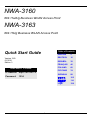 1
1
-
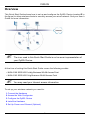 2
2
-
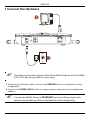 3
3
-
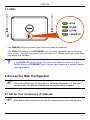 4
4
-
 5
5
-
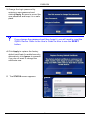 6
6
-
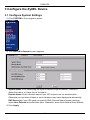 7
7
-
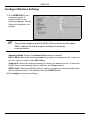 8
8
-
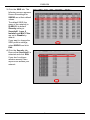 9
9
-
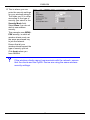 10
10
-
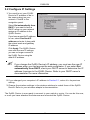 11
11
-
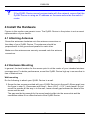 12
12
-
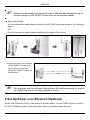 13
13
-
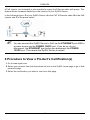 14
14
-
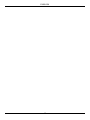 15
15
-
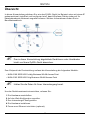 16
16
-
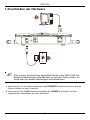 17
17
-
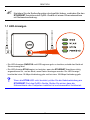 18
18
-
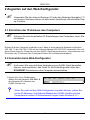 19
19
-
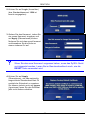 20
20
-
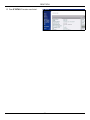 21
21
-
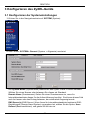 22
22
-
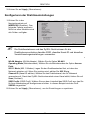 23
23
-
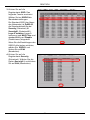 24
24
-
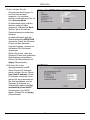 25
25
-
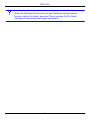 26
26
-
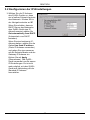 27
27
-
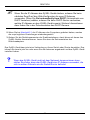 28
28
-
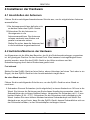 29
29
-
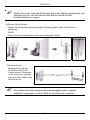 30
30
-
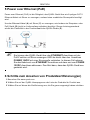 31
31
-
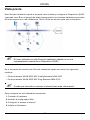 32
32
-
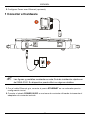 33
33
-
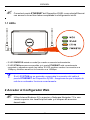 34
34
-
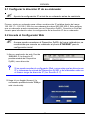 35
35
-
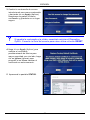 36
36
-
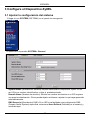 37
37
-
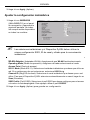 38
38
-
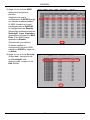 39
39
-
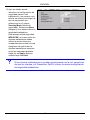 40
40
-
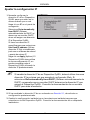 41
41
-
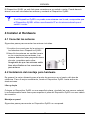 42
42
-
 43
43
-
 44
44
-
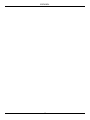 45
45
-
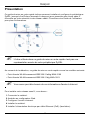 46
46
-
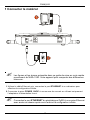 47
47
-
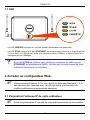 48
48
-
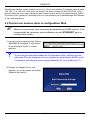 49
49
-
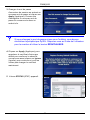 50
50
-
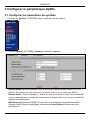 51
51
-
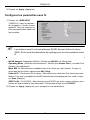 52
52
-
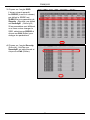 53
53
-
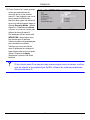 54
54
-
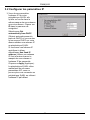 55
55
-
 56
56
-
 57
57
-
 58
58
-
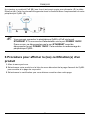 59
59
-
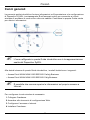 60
60
-
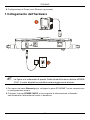 61
61
-
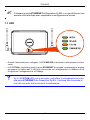 62
62
-
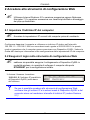 63
63
-
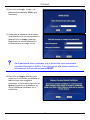 64
64
-
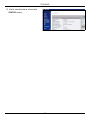 65
65
-
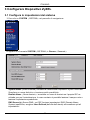 66
66
-
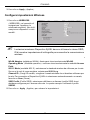 67
67
-
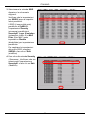 68
68
-
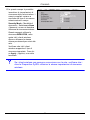 69
69
-
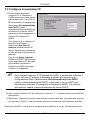 70
70
-
 71
71
-
 72
72
-
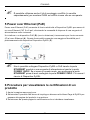 73
73
-
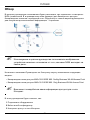 74
74
-
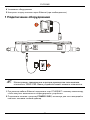 75
75
-
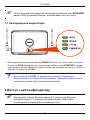 76
76
-
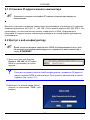 77
77
-
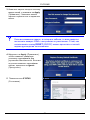 78
78
-
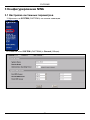 79
79
-
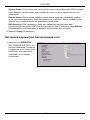 80
80
-
 81
81
-
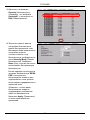 82
82
-
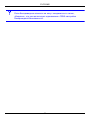 83
83
-
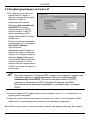 84
84
-
 85
85
-
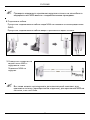 86
86
-
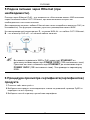 87
87
-
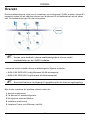 88
88
-
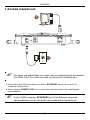 89
89
-
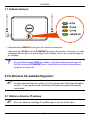 90
90
-
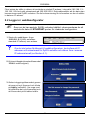 91
91
-
 92
92
-
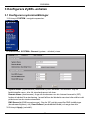 93
93
-
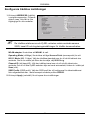 94
94
-
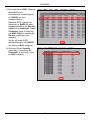 95
95
-
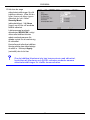 96
96
-
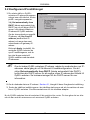 97
97
-
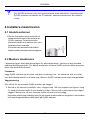 98
98
-
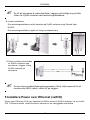 99
99
-
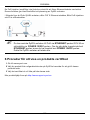 100
100
-
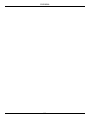 101
101
-
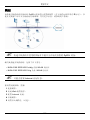 102
102
-
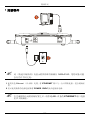 103
103
-
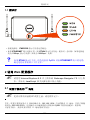 104
104
-
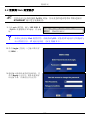 105
105
-
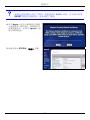 106
106
-
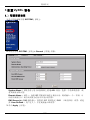 107
107
-
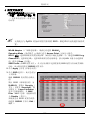 108
108
-
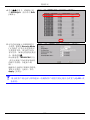 109
109
-
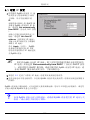 110
110
-
 111
111
-
 112
112
-
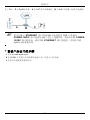 113
113
-
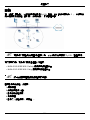 114
114
-
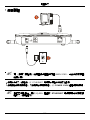 115
115
-
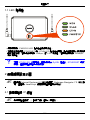 116
116
-
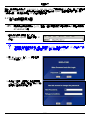 117
117
-
 118
118
-
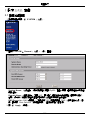 119
119
-
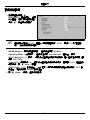 120
120
-
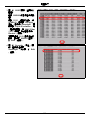 121
121
-
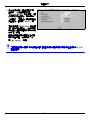 122
122
-
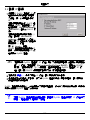 123
123
-
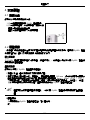 124
124
-
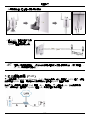 125
125
-
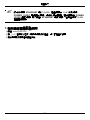 126
126
-
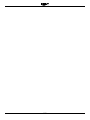 127
127
-
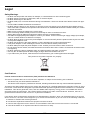 128
128
-
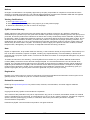 129
129
-
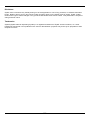 130
130
-
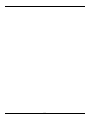 131
131
ZyXEL Communications NWA-3160 Manual de usuario
- Tipo
- Manual de usuario
- Este manual también es adecuado para
en otros idiomas
- français: ZyXEL Communications NWA-3160 Manuel utilisateur
- italiano: ZyXEL Communications NWA-3160 Manuale utente
- English: ZyXEL Communications NWA-3160 User manual
- Deutsch: ZyXEL Communications NWA-3160 Benutzerhandbuch
- русский: ZyXEL Communications NWA-3160 Руководство пользователя
- svenska: ZyXEL Communications NWA-3160 Användarmanual
Artículos relacionados
-
 ZyXEL Communications NWA-3100 Manual de usuario
ZyXEL Communications NWA-3100 Manual de usuario
-
ZyXEL Communications NWA3550 Guía de inicio rápido
-
ZyXEL Communications NWA3550 Manual de usuario
-
 ZyXEL Communications NWA3550 El manual del propietario
ZyXEL Communications NWA3550 El manual del propietario
-
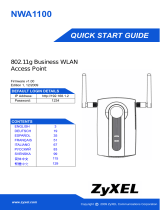 ZyXEL Communications NWA1100 Guía de inicio rápido
ZyXEL Communications NWA1100 Guía de inicio rápido
-
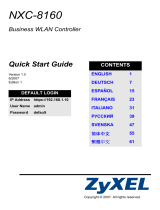 ZyXEL Communications NXC-8160s Manual de usuario
ZyXEL Communications NXC-8160s Manual de usuario
-
 ZyXEL Communications NWA1300-NJ Guía de inicio rápido
ZyXEL Communications NWA1300-NJ Guía de inicio rápido
-
ZyXEL Communications PL-100 Manual de usuario
-
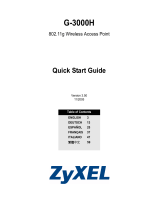 ZyXEL Communications G-3000H Manual de usuario
ZyXEL Communications G-3000H Manual de usuario
Otros documentos
-
ZyXEL NWA-3166 El manual del propietario
-
ZyXEL NWA-3166 Guía de inicio rápido
-
ZyXEL NWA-3500 Guía de inicio rápido
-
ZyXEL NWA3550-N Guía de inicio rápido
-
ZyXEL NXC5200 Guía de inicio rápido
-
ZyXEL PoE12-HP El manual del propietario
-
ZyXEL WAC6552D-S Guía de inicio rápido
-
ZyXEL ANT1106 Guía del usuario
-
ZyXEL NWA110AX Guía de inicio rápido
-
ZyXEL nwa1100-n Guía de inicio rápido